我们的word文档一般都是白色的背景色,若是搭配一个和内容相关背景图片,将会显得更生动形象,那么word底图怎么设置呢,不会操作的小伙伴们,跟着小编一起来学习吧!
1.首先,我们打开电脑上的word文档,点击左上角的【文件】按钮,点击里边的【新建】功能,再点击【创建】,就可以创建成新的文档了,如下图红色圈出部分所示:
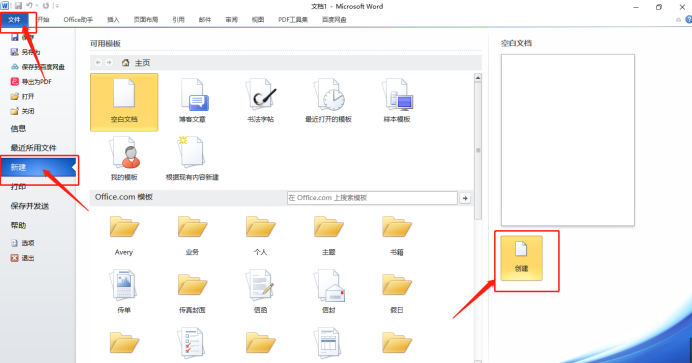
2.然后,在文档中我们点击菜单栏上边的【插入】按钮,在点击【图片】功能,如下图红色圈出部分所示:
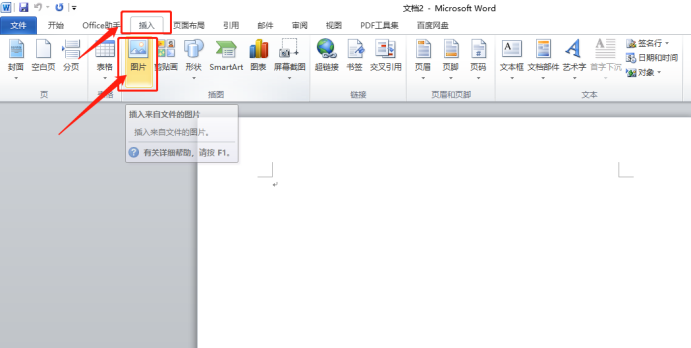
3.在插入图片对话框,找到你想设置为背景的图片,单击该图片,并点击右下角的【插入】,如下图红色圈出部分所示:
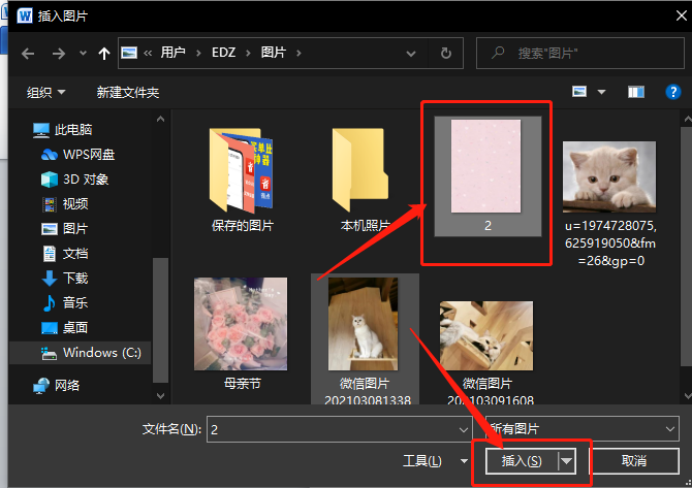
4.在插入图片后,点击该图片,并右击,在下拉菜单中选择【大小】,进入图片大小的设置主界面,如下图红色圈出部分所示:

5.在进入图片大小的设置主界面后,点击上方菜单栏中的【页面布局】,然后点击【纸张大小】,在下拉菜单中查看本文档的纸张大小对图片的大小进行设置,使其铺满整个文档,如下图所示:
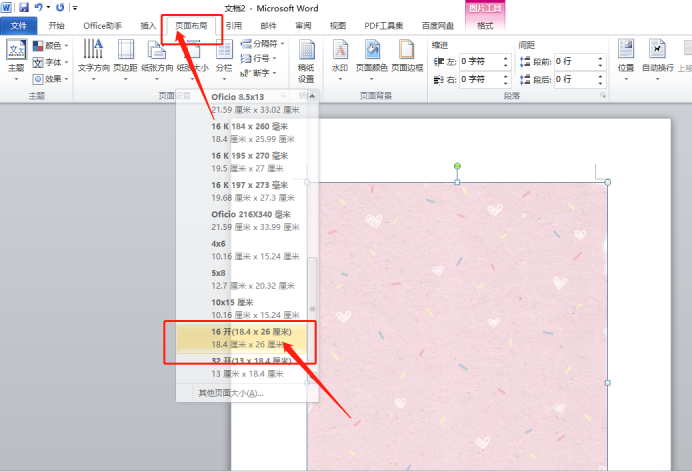
6.在铺满整个文档后,点击上方菜单栏中的【格式】,然后点击【文字环绕】,在下拉菜单中选择【衬于文字下方】,此时,输入文字,我们就会发现图片是在文字下方,这样背景就设置完成了,如下图所示:

word底图怎么设置,上边的6步操作步骤已经给大家清楚的展示出来了,想要学会这一操作,自己课下多花费一点时间,毕竟付出才会有回报的!





